Introducción
Para los usuarios primerizos, encender una computadora iMac puede parecer un poco desalentador. Conocer los pasos exactos garantiza una experiencia de configuración suave y eficiente. Esta guía te guiará a través de todo el proceso, desde la inspección de tu hardware hasta la resolución de cualquier posible problema de inicio. Sigue leyendo para poner en marcha tu iMac de manera rápida y eficiente.

Inspeccionar tu Hardware
Antes de intentar encender tu iMac, es esencial inspeccionar tu hardware para prevenir cualquier problema evitable. Comienza con un examen minucioso de tus conexiones de energía, dispositivos periféricos y asegúrate de que todo esté en buen estado de funcionamiento.
Comprobación de la Conexión del Cable de Alimentación
Asegurarte de que el cable de alimentación esté conectado de manera segura es tu primer paso.
- Localiza el cable de alimentación que viene con tu iMac. Un extremo debe estar conectado a tu iMac y el otro debe estar enchufado a una toma de corriente.
- Inserta firmemente el cable de alimentación en el puerto de alimentación en la parte posterior del iMac. Asegúrate de que no esté suelto.
- Confirma que el cable de alimentación también esté firmemente enchufado en una toma de corriente que funcione. Si es necesario, usa un protector contra sobretensiones para agregar una capa adicional de seguridad.
Asegurarse de que la Toma de Corriente Funcione
Una toma de corriente no funcional puede impedir que tu iMac se encienda.
- Prueba la toma de corriente conectando otro dispositivo, como una lámpara o un cargador de teléfono.
- Si el otro dispositivo no funciona, prueba con una toma de corriente diferente para confirmarlo.
- Si la toma de corriente no funciona, considera contactar a un electricista para resolver el problema.
Verificación de la Integridad de los Dispositivos Periféricos
Los dispositivos periféricos como teclados y ratones son integrales a la experiencia iMac.
- Asegúrate de que todos los dispositivos periféricos, incluyendo el teclado, ratón y cualquier unidad externa, estén correctamente conectados.
- Revisa cualquier daño visible en los cables.
- Considera usar dispositivos inalámbricos y asegúrate de que sus baterías estén cargadas.
Pasando de la inspección del hardware, el siguiente paso es encender tu iMac. Seguir estas preparaciones minimizará posibles complicaciones al encender tu dispositivo.

Encender tu iMac
Con tu hardware listo, es hora de encender tu iMac. Esta sección cubre la localización y uso del botón de encendido, comprender el sonido de inicio y qué displays esperar.
Localización del Botón de Encendido
Encontrar el botón de encendido es el primer paso para encender tu iMac.
- El botón de encendido suele estar ubicado en la parte posterior del iMac hacia el lado izquierdo cuando se mira la pantalla.
- En algunos modelos, puede estar representado por un pequeño botón circular.
Pulsar el Botón de Encendido
Encender tu iMac es sencillo.
- Pulsa y mantén presionado el botón de encendido durante un segundo.
- Suelta el botón una vez que veas aparecer el logotipo de Apple en la pantalla.
Comprender el Sonido de Inicio y el Display Inicial
El sonido de inicio y el display inicial son indicaciones de un arranque exitoso.
- Un sonido de campana confirma que el iMac está arrancando correctamente.
- La pantalla debe mostrar el logotipo de Apple, seguido de una barra de carga que indica que el sistema se está iniciando.
- Si la barra de carga se completa sin errores, tu iMac está listo para la configuración.
Después de haber encendido exitosamente tu iMac, pasemos a la configuración del primer arranque. Esta parte implica configurar ajustes clave y conectarse a Internet para asegurar un rendimiento óptimo desde el principio.
Configuración del Primer Arranque
La configuración del primer arranque es crucial para personalizar tu iMac y garantizar que satisfaga tus necesidades específicas. Aquí está lo que necesitas saber.
Introducción al Asistente de Configuración de macOS
El Asistente de Configuración de macOS te guía a través de la configuración inicial.
- Una vez encendido, serás recibido por el Asistente de Configuración de macOS.
- Esta herramienta te ayudará a configurar tu iMac paso a paso, incluyendo preferencias de idioma, distribución del teclado y cuentas de usuario.
Configurar tus Ajustes Clave
Ajustar las configuraciones a tus preferencias es vital para una experiencia óptima.
- Selecciona tu país y región para asegurar que la fecha, hora y otras configuraciones regionales sean precisas.
- Personaliza tus preferencias de teclado e ingreso adecuadas para tu idioma.
- Crea una cuenta de usuario con una contraseña segura para proteger tu iMac.
Conectarse a Internet
Una conexión a Internet estable es esencial durante la configuración.
- Elige tu red Wi-Fi de la lista proporcionada e ingresa la contraseña.
- Si prefieres una conexión por cable, conecta un cable Ethernet al puerto adecuado en la iMac.
- Asegúrate de que tu iMac se conecte exitosamente a Internet antes de continuar.
La configuración inicial garantiza que tu iMac esté personalizada y conectada. Ahora, vamos a abordar algunos problemas comunes de inicio que podrías encontrar y cómo resolverlos.
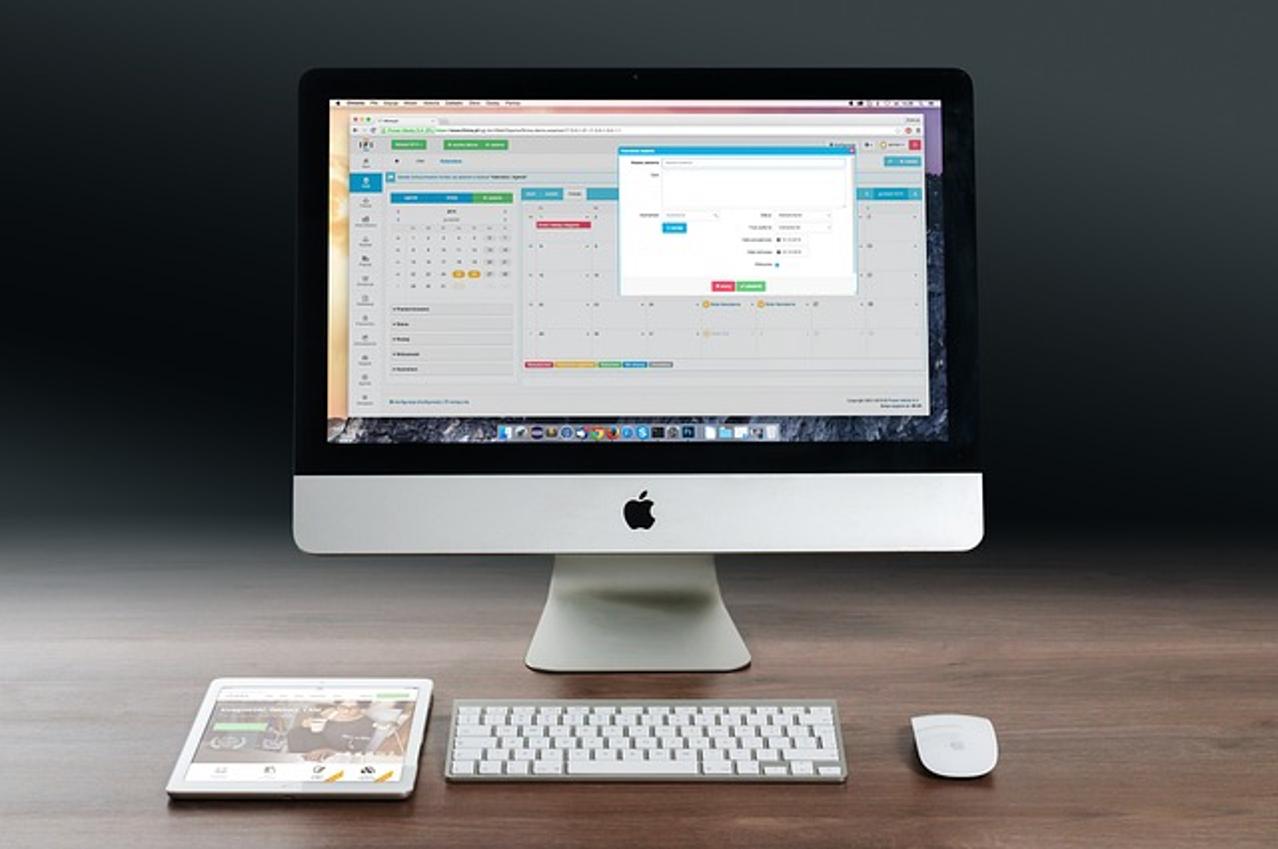
Solución de Problemas Comunes de Inicio
Incluso con una atención cuidadosa, pueden surgir problemas de inicio. Aquí te mostramos cómo solucionarlos.
iMac No Enciende: Comprobaciones Iniciales
Primero, asegúrate de que lo básico esté completamente cubierto.
- Revisa todas las conexiones de energía y asegúrate de que estén seguras.
- Confirma que la toma de corriente funcione con un dispositivo alternativo.
Diagnosticar y Reparar Problemas de Hardware
Algunos problemas pueden originarse de malfuncionamientos de hardware.
- Inspecciona el cable de alimentación y el puerto de alimentación en busca de signos de daño.
- Prueba con un cable de alimentación diferente si sospechas que el actual está defectuoso.
- Si los periféricos son el problema, desconéctalos e intenta encender el iMac nuevamente.
Tratar Problemas Relacionados con el Software
Los problemas de software también pueden impedir el inicio.
- Inicia tu iMac en modo seguro manteniendo presionada la tecla Shift durante el inicio.
- Usa la herramienta de Recuperación de macOS presionando Comando + R durante el inicio para restaurar una copia de seguridad anterior o reinstalar macOS si es necesario.
Con estos consejos de solución de problemas, la mayoría de los problemas de inicio pueden resolverse de manera eficiente. Finalmente, concluyamos con un breve resumen y abordemos algunas preguntas frecuentes.
Conclusión
Encender un iMac es un proceso sencillo, especialmente con una comprensión completa de cada paso. Al seguir esta guía, puedes poner en marcha tu iMac rápida y fácilmente, listo para trabajar o jugar. Inspecciona tu hardware, enciende tu iMac, completa la configuración inicial y soluciona cualquier problema de manera efectiva.
Preguntas Frecuentes
¿Qué debo hacer si mi iMac no enciende?
Primero, vuelva a verificar todas las conexiones de energía y asegúrese de que el tomacorriente funcione. Revise el cable de alimentación y el puerto en busca de daños. Si es necesario, pruebe con un cable de alimentación o tomacorriente diferente.
¿Puedo encender mi iMac sin un mouse o teclado conectado?
Sí, puede encender el iMac sin estos dispositivos conectados, pero se recomienda tenerlos listos para el proceso de configuración inicial.
¿Cuánto tiempo suele tomar la configuración inicial de un iMac?
El proceso de configuración generalmente toma alrededor de 15-30 minutos, dependiendo de la configuración y la velocidad de internet.
